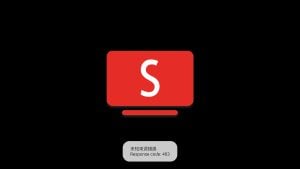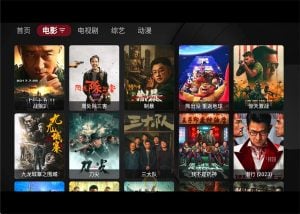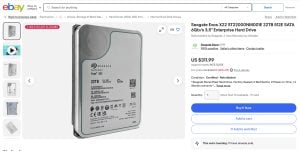由於最近生活型態的改變對於居家監控有特殊的需求,於是開始研究相關的產品,首先就針對所謂的 IP CAM 來下手,畢竟這是最節省成本的方式就可以達到遠端監控的目的,而且無需額外投資錄影設備,是非常適合用在居家監控的產品。 一般來說居家監控的目的不外乎以下幾種需求:
- 老人看護
- 寵物看護
- 幼兒看管
- 居家安全
依照不同的需求則有不同的系統架構,網路攝影機其實就是一個很好的選擇,因為可以省去購買 DVR(Digital Video Recorder)費用,缺點就是無法長時間的錄影與回放(受限於空間問題),但是以家庭而言使用 DVR 的機率比較小畢竟比較沒有長時間錄影的需求,如果是店面的話就要好好考慮是否購入 DVR 來當做影像的儲存媒介,畢竟使用硬碟才能儲存長時間的影像。就在 Leo 研究市售的網路攝影機的時候,剛好 AVTECH 的窗口與 Leo 聯繫,就這樣成功借到了 AVN80X 這個產品,至於這個產品有什麼到底能有什麼樣的應用呢?可參考下列 AVTECH 官方介紹影片,各位就可以知道其優點在哪了!
各位沒有看錯 AVTECH AVN80X 支援了目前正火紅的 Android 與 iOS 兩大系統,也就是可以利用您手上的手持裝置遠端連線觀賞 AVN80X 的畫面!!網路上許多相關產品,都只支援在電腦端觀賞,都無法利用手機來觀看,AVN80X 光這功能就不是其他產品能夠比得上的,而且還一次支援了兩大系統,以現在智慧型手機的普及程度應該多多少少在您的身邊就有其中一種系統的手機或裝置了吧!!所以只要搭配 AVN80X 就能隨時隨地達到監控的目的了喔!!早期要達到這夢想可是非常的困難說~沒想到現在這麼輕而易舉就能使用,科技的進步真的是日新月異呀!
首先我們先來了解AVN80X的硬體規格
- 壓縮格式:H.264 / MPEG4 / MJPEG
- 網路串流格式:H.264,MJPEG,MPEG4
- LAN:YES
- 局域網路速度:10/100
- 支持的協議 :DDNS,PPPOE,DHCP,NTP,SNTP,TCP / IP,ICMP,SMTP,FTP,HTTP,RTP,RTSP,UPNP
- 幀數:NTSC:30,PAL:25
- 在線用戶數 :10
- 安全:多用戶訪問級別的密碼
- Web管理:支援 Internet Explorer 最多可同時控制16個網絡攝像機
- 圖像感應器:1 / 3“的Live MOS 感應器
- 解析度:SXGA,SXVGA,720P,VGA,QVGA
- 最低照度:0.1 Lux / F1.5,0Lux(LED ON)
- 快門速度:1 / 60(1 / 50)~ 1 / 100000秒。
- S/N Ratio:大於 48dB(AGC關閉)
- 鏡頭:f3.8mm / F1.5
- 視角:75 °
- 白光LED:1W,10米
- 白平衡:ATW
- 自動增益:自動
- IRIS 模式:AES
- 紅外感應器檢測範圍:廣角為76°,距離為5m長,高為2M(25°C環境下)
- Micro SD卡插槽:支援
- 外部報警I/O:支援
- 麥克風:內建
- 揚聲器:內建
- 電源(±10%):5V/2A
- 工作溫度:-0°C~40°C
- 支援的行動裝置:iPad, iPhone, Android
- 推送通知:YES
- 音頻偵測:YES
- RTC:YES
- 位移檢測:YES
- 數位平移/傾斜/縮放:YES
- 事件通知:FTP /電郵
- Web瀏覽需求:Pentium 4 CPU 1.3 GHz or higher, or equivalent AMD,256 MB RAM,AGP graphics card, Direct Draw, 32MB RAM,Windows 7, Vista & XP, DirectX 9.0 or later,Internet Explorer 7.x or later
- 以上規格如有錯誤請以AVTECH官方網站為主
看完了硬體規格部分,紅色部分是 AVN80X 值得大家注意的部份,Leo 在這與大家分享一下類似產品的幾個重要硬體規格比較對照表
| 廠牌 | AVTECH | D-Link | Level |
| 型號 | AVN80X | DCS-932L | FCS-0030 |
| 壓縮格式 | H.264 MPEG4 MJPEG | MPEG4 MJPEG | H.264 MPEG4 MJPEG |
| 最大解析度 | 1280×720 |
640 x 480 only 20 fps |
1280 X 800 |
| 最低照度 | 0.1 Lux / F1.5,0Lux(LED ON) | 1 lux @ F2.8 | 1 Lux(關閉 LED) ; 0 Lux(開啟LED) |
| 快門速度 | 1 / 60(1 / 50)~ 1 / 100000秒 | 無標示 | 無標示 |
| 感應器 | 1/3" PANASONIC Live MOS image sensor | VGA 1/5 inch CMOS Sensor | 1/4” MegaPixel CMOS Sensor |
| 鏡頭 | f3.8mm / F1.5 | f5.01mm / F2.8 | f3.6mm/F2.3 |
| SD 插槽 | Micro SD | 無 | Micro SD |
| 喇叭 | 內建 | 無 | 內建 |
| 外部警報I/O 控制 | 有 | 無 | 無 |
| 其他 | 具備無線功能 | ||
| 支援的行動裝置 | iPad, iPhone,Android | iPad, iPod, iPhone, Android | 無標示 |
何謂 I/O 控制
- I/O輸入端子:在網路攝影機背後的IO輸入端子,可以作為位移偵測器的訊號輸入,連接外部的位移偵測器,當探測器感應到物體移動時,可以控制網路攝影機發送附有照片的email警告提示。IO輸入端子有兩路乾接點訊號輸入,只允許連接外部接點開關類型的感應器。
- I/O輸出端子:網路攝影機背後的IO輸出端子,是一路Relay控制輸出,網路攝影機內部為繼電器的觸點。可用於控制額定電壓低於36V,最大電流低於2A的設備的開關。可以控制一路輸出, 開關訊號透過端子輸出。
簡單來說就是可以透過 AVN80X 送出或者接受訊號來控制周遭的設備,或者是發動警報,例如在門上裝設磁簧開關,只要門窗被開啟,此時只要將磁簧開關接在 AVN80X 的 I/O 控制器上就可以觸發 AVN80X 開始錄影。或者是有人在夜間進入了螢幕上的警戒區域透過 AVN80X 的警戒區域偵測就可以觸發接在 I/O 裝置上的警示燈或者是蜂鳴器警告有人入侵。
- 最多節省50%位元速率:相較於H.263v2(H.263+)或是MPEG-4 Simple Profile,在相同編碼器最佳化的條件下,以H.264最多可節省50%的位元速率。
- 高品質視訊:無論位元速率的高低,H.264都提供穩定一致的良好視訊品質。
- 抗錯性(error resilience):H.264提供多種必要工具,不但能處理封包網路的封包遺失,還能針對容易發生錯誤的無線網路,處理其中可能出現的位元錯誤。
- 網路友善性:透過網路適應層(Network Adaptation Layer),H.264位元串流很容易就能在不同網路上傳輸。上述優點使得H.264成為許多應用的理想標準,例如視訊會議和廣播視訊。
透過這樣的比較,相信各位應該知道該如何挑選較優的 IP CAM 了吧!!當然還有許多產品沒有列進來,有興趣的網友可以自行比較囉,整體而言 AVN80X 算是規格較優的一款 IP CAM,除了擁有 F1.5 大光圈的優勢(有在玩相機的朋友應該就可以知道差異在哪)、支援 H.264的壓縮技術、再加上可插 Micro SD ,並支援眾多行動裝置之外,還可透過外部 I/O 來控制其他的警報設備,這可是其他廠牌都沒有的規格,不愧是由監控大廠出的 IP CAM 呀!!
看完了上面的規格介紹,接著就是開箱囉!!! AVTECH AVN80X 的外盒包裝中規中矩的,盒子上還有各種應用與說明。
AVTECH AVN80X 本體出現!一旁的則是相關配件、電源供應器、快速安裝指南。
AVTECH AVN80X 組合安裝之後的模樣
上方的孔為麥克風收音孔,鏡頭下方則是喇叭的所在處,下方黃色的則是高亮度的 LED 照明燈,白色球狀則是 人體動態感應器,當偵測到人體動態的時候可啟動即時錄影功能。
背面則是 RJ-45 與支撐架
換另外一個角度來看可以看到 電源與一開始提到的 I/O 警報控制節點。
整體而言 AVTECH AVN80X 外觀設計上走的則是中規中矩的路線,沒有華麗不時的外表與造型,取而代之的卻是沉甸甸的金屬質感,由於 AVTECH AVN80X 運作的時候本體所會產生高溫,透過 AVTECH AVN80X 外部的金屬機殼可快速將溫度分散達到散熱的目的,如果採用塑膠材質的話就不感想像了!
AVTECH AVN80X 連線設定
AVTECH AVN80X 的設定方式其實很簡單,只要將電源線與家中網路線接上,參考說明書上寫的預設 IP 位置(如果跟您目前使用的 IP 網斷不同的話請自行修改網段才能連線) ,打開您的 IE 瀏覽器輸入預設 IP 位置並輸入預設的帳號密碼即可進入設定畫面。

此時精靈應該會跳出來,如果沒有的話可手動點選上方的精靈進入快速設定介面。
步驟二:修改預設的 admin 密碼
步驟三:設定日期與時間。
步驟四:設定相關網路設定,如您不確認該如何設定,請洽詢身邊懂電腦的朋友幫忙一下囉!順便請他吃個飯答謝對方。
步驟五:設定影像資訊。
步驟六:確認儲存。
AVTECH AVN80X 錄影規則
按照上面的精靈就可以快速的完成相關的設定,這時候我們可以透過 IE 瀏覽器來執行相關細部設定,AVTECH AVN80X 的功能還蠻強大的,左側有許多相關的設定,可依照需求去逐一去確認。
首先要跟大家提醒的是 AVTECH AVN80X 錄影的原則採用觸發原理來錄影,也就是說必須要有條件來觸發錄影的動作,AVTECH AVN80X 目前支援的錄影條件為警報與人體偵測(請參考下圖)。
然而只有觸發設定當中的移動支援移動偵測,也就是可設定區域來當做偵測的依據。
以上這兩點請大家要先了解,不然會設定半天都還搞不清楚如何啟動 AVTECH AVN80X 錄影功能。所謂的警報就是透過外部 I/O 裝置來當做觸發的依據,有可能是門窗上的磁簧開關,也有可能是紅外線偵測器所傳送出來的訊號,至於人體偵測就不用多說了吧!!其實還有一個方式可以啟動錄影功能,那就是手動,透過 IE 瀏覽器進入 AVTECH AVN80X 設定畫面,點選上方的即時影像之後選擇左邊選單第三排第二個按鈕,按下去就可以啟動手動錄影功能喔!!(請參考下圖)至於手動錄影的時間長短為 1、5、10、30、60 分鐘。

DPTZ 功能
要了解什麼是 DPTZ 之前,我們先來了解一下什麼是 PTZ ?
PTZ 就是 Pan、Tilt、Zoom的縮寫 ,代表雲台可上下、左右移動及鏡頭變倍、變焦控制。由於 AVTECH AVN80X 本身並沒有機械式雲台,因此發展出了 DPTZ 這個功能也就是 Digital 、Pan、Tilt、Zoom,利用數位的方式來達到上下左右移動,鏡頭變焦與巡弋的功能,因此只要點選上方的 DPTZ 就可以設定巡弋點,讓 AVTECH AVN80X 進行更進一步的偵測與監控,這部份對於居家看護非常的有用,把主要觀賞的區塊設定好之後,日後只要點選巡弋點就可以快速的監看所需的畫面。

推播功能
這功能簡單來說就是當 AVN80X 偵測到人或外接警報器被觸發時,AVN80X 會即時在5秒內傳送監控影像到您的 iPad, iPhone 或 Android phone,您不需像大樓管理員一樣一直盯著螢幕看畫面,AVN80X 會主動告知您,讓您隨時隨地都能掌握最新狀況!
iPad 接收到通知的情況。
Android 版本接收到推播功能的狀態

其他相關設定
- 推播通知:可以將各種警報推送到您的手機當中,讓您知道有狀況發生。
- 影像上傳:可透過 FTP 將影像上傳到遠端主機,就算被整台 AVTECH AVN80X 被幹走遠端的 FTP 也會有備份資料。
- 輪巡設定:針對剛剛DPTZ 設定的巡弋點輪流掃描巡邏監看。
- 定時錄影:搭配警報與人體偵測功能,來加以排程就可以省略掉離峰時間的監控,降低儲存空間的壓力。
- DDNS:內建 DDNS 功能,免除額外申請的步驟。
- 網路對時:可確保日期與時間的準確性。
- 過濾器:可針對有心嘗試進入的網路連線進行封鎖,可限制連線 IP 的位置,避免隱私外洩。
- UPnP:如果您的分享器有支援該功能的話, AVTECH AVN80X 將會自動設定相關協定,免除許多麻煩。
- 支援PPPoE:有必要的話可直接與中華電信數據機連線,透過 AVTECH AVN80X 就可以直接撥接上網。
其實還有 AVTECH AVN80X 許多細部設定,就留給有興趣的朋友去發掘囉!!
Android 系統的遠端連線軟體 EagleEyes(Lite+)
文章開頭有提到 AVTECH AVN80X 支援了目前市場上常見的智慧型手機系統,現在就讓我們來看一下 Android 版本的 EagleEyes(Lite+) 囉!
左圖: EagleEyes(Lite+) 操作主畫面。
右圖:裝置的相關設定。
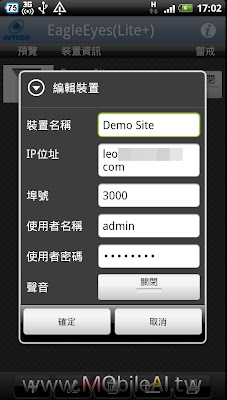
左圖:連線觀賞 AVTECH AVN80X 的模樣。
右圖: AVTECH AVN80X 的相關資訊

相關說明

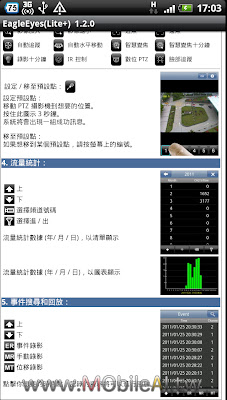
左圖:可在 Android 上面切換 AVTECH AVN80X 的各種事件所錄製下來的畫面,並且立即回放。
右圖:回放時的效果。

軟體下載與安裝方式(轉貼請註明 來源與出處,並遵循CC條款約定)
- 軟體名稱:EagleEyes(Lite+)
- 軟體來源:Market
- 軟體性質:免費。
- 語系:繁體中文
- 版本資訊:不詳
- 測試機型:HTC Sensation
- Leo 評論: ★★★ ☆ ☆
- 安裝方式:透過 Market 搜尋軟體名稱點選即可安裝
QR-Code 快速下載連結
下載教學:教您如何使用 QR-Code 來下載 Android 軟體
iPad 版本的遠端連線軟體 EagleEyesHD Lite
AVTECH AVN80X的特色就是支援了 iOS 裝置,在 APP Stort 可以搜尋到 EagleEyesHD Lite 版本,這就是 AVTECH 專門替 iPad 開發的監看軟體而且還是免費的喔!!讓您省下一些費用,裝好之後讓人大吃一驚!因為整個的感覺就像在操作 DVR 一樣,同時連接 Demo Site 與家中的 AVTECH AVN80X 的感覺真的讓人有種專業的監控軟體的感覺。
瀏覽 Demo Site 的四分割畫面。
通訊錄設定畫面。
其他相關設定

回放時的選單畫面。
回放效果!!
操作的時候還可以透過拖曳的方式來調整順序
如果家中四處都裝了 AVTECH AVN80X, 透過 EagleEyesHD Lite來監看的時候真的讓人有種在操作專業 DVR 軟體的錯覺,而且託 iPad 大螢幕所賜監看起來非常的舒適,如果您剛好手邊也有 iPad 的話可到 APP Store 裡面搜尋 EagleEyesHD Lite 之後安裝測試看看,或者點我到軟體介紹頁面參考相關資訊。
感想
實際測試了 AVTECH AVN80X 之後才知道原來現在消費級市場當中也有這麼專業的網路攝影機,而且還附贈了許多智慧型手持裝置的監控軟體,這就不是坊間廉價的 DVR 設備能比的,畢竟這些 APP 都是需要開發與維護的,看來 AVTECH 真的有備而來準備來挑戰一般消費市場了。不過 AVTECH AVN80X 不也是沒有缺點的,以下就是這段時間與他相處下來的一些優缺點。
優點
- 體積小容易安裝,讓人輕易自行組裝架設。
- AVTECH AVN80X 在這樣的體積卻內建了媲美專業 DVR 才有的許多功能,讓您購入之後可以很輕鬆的建置屬於自己的居家監控。
- 提供了 iPhone、iPad、Android 系統的監控軟體,讓您可透過手上的智慧型手持裝置輕鬆監看 AVTECH AVN80X 的畫面,無需而外花費。
缺點
- 開啟推播功能的時候 DPTZ 功能會失效,無法數位放大與移動,經過與 AVTECH 反應此問題之後,立刻取得新版的軔體,更新之後就解決了這個問題。(看來官方有持續在修正許多小問題,給你一個讚)
- 啟動錄影的條件只有警報與人體偵測,因此沒辦法開啟全時錄影功能,雖然是顧慮到記憶卡空間狹小無法存放這麼多資料,但是在實際應用層面上依然會有需要開啟全時錄影的功能,希望日後官方可以開放這個功能。
- 內建實體網路孔,造成建置上的困擾,希望日後可以推出內建無線網路的版本。 目前可參考教您如何讓 AVTECH AVN80X 改走無線網路傳輸影像 — SAPIDO RB1602來解決無線網路的問題。
- 某些設定功能只支援 IE 瀏覽器,希望日後的版本可以改善。
整體而言, AVTECH AVN80X 算是非常不錯的產品,除了定價稍微偏高之外,規格部分算是不錯的產品,非常適合用來放在家中針對行動不便的長輩,或者是在閒暇之餘用來觀看家中小寶貝的的狀況,有興趣的朋友可參考購買據點挑一家距離您最近的店面實際入內參觀看看吧!